Đối với những người làm kế toán lâu năm thì việc kê khai thuế môn bài qua mạng Online không có gì là khó khăn. Nhưng với những người mới bước chân vào nghề thì công việc kê khai thuế môn bài qua mạng Online lại trở thành trở ngại cho chính họ. Để giúp người nộp thuế dễ dàng trong việc kê khai thuế môn bài qua mạng Online thì hướng dẫn sau đây sẽ giúp bạn.

Trước khi đi vào hướng dẫn kê khai thuế môn bài qua mạng Online bạn cần phải biết để có thể kê khai thuế thì 2 phần mềm rất quan trọng mà kế toán nào cũng phải biết đó chính là iTaxViewer và HTKK quá nổi tiếng rồi phải không. Bạn đọc có thể xem hướng dẫn cài HTKK, phần mềm hỗ trợ kê khai thuế tại đây nhé.
Và bạn cần cài iTaxiViewer để có thể đọc file XML được xuất ra từ HTKK nữa chứ, tham khảo thêm cách cài iTaxiViewer tại đây và xem hướng dẫn cài đặt rồi chúng ta tiến hành cài kê khai thuế môn bài qua mạng Online.
Bước 1: Đầu tiên hãy mở phần mềm HTKK của bạn lên, tiến hành đăng nhập vào sử dụng.
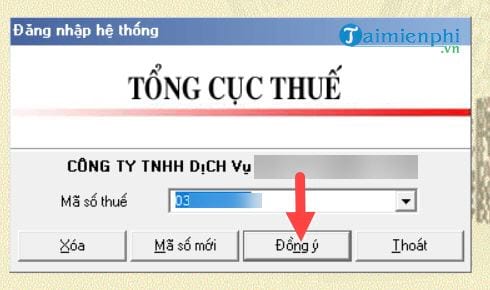
Bước 2: Tiếp đó trong phần Menu bạn chọn Phí - Lệ Phí > và chọn tiếp tờ khai phí lệ phí môn bài.

Bước 3: Tại đây bạn chọn năm muốn kê khai thuế môn bài qua mạng Online và chọn tờ khai lần đầu rồi nhấn đồng ý.

Bước 4: Sau đó kết xuất thành file XML như hình dưới.

Sau đó bạn sẽ được một mẫu tờ khai với các thông tin đúng với thông tin cá nhân, doanh nghiệp của bạn. Chúng ta sẽ sử dụng tờ khai này để kê khai thuế môn bài qua mạng Online.
Lưu ý: Hãy chuyển file XML sang PDF trước tiên nhé, tham khảo thêm cách chuyển XML sang PDF không cần phần mềm tại đây.
Bước 5: Tiếp đó bạn nhấn VÀO ĐÂY để tiến hành kê khai thuế môn bài qua mạng Online, trước tiên là phải đăng nhập.
Lưu ý: Sử dụng trình duyệt Internet Explorer để tiến hành đăng nhập.

Bước 6: Tiếp theo bạn nhấn vào phần nộp tờ khai sau khi hoàn tất việc đăng nhập hệ thống.

Bước 7: Kéo xuống dưới sẽ có phần chọn tệp tờ khai, hãy chọn file vừa nãy.

Bước 8: Tại đây bạn phải sử dụng ký điện tử kèm theo mã số PIN, đây là thứ mà bạn sẽ được cấp riêng bởi cấp trên của bạn ở công ty hoặc bạn sở hữu nó nếu là chủ doanh nghiệp.

Sau khi có thông báo ký tệp tờ khai thành công chúng ta nhấn OK.

Bước 9: Sau cùng hãy nhấn nộp tờ khai để hoàn tất thủ tục kê khai thuế môn bài qua mạng Online.

Sau bước này chúng ta đã hoàn tất việc kê khai thuế môn bài qua mạng Online rồi đấy, quá trình nộp không có gì khó khăn phải không nào. Taimienphi.vn hy vọng bạn cũng kê khai thuế môn bài qua mạng Online thành công nhé.
Trong quá trình hướng dẫn kê khai thuế môn bài qua mạng Online có gì thắc mắc khiến bạn không hiểu hay bạn không thể làm được hãy cứ để lại lời nhắn tại đây. Đội ngũ quản trị viên của Taimienphi.vn sẽ hỗ trợ bạn khắc phục vấn đề một cách nhanh nhất.
https://thuthuat.taimienphi.vn/huong-dan-ke-khai-thue-mon-bai-qua-mang-online-30181n.aspx
Ngoài ra trong quá trình sử dụng HTKK bạn gặp pải lỗi hiển thị font chữ, nếu chưa có giải pháp khắc phục thì xem hướng dẫn ngay tại đây, Taimienphi.vn đã nghiên cứu và xử lý lỗi font chữ hiển thị trên HTKK thành công rồi đấy.
Những tin mới hơn
Những tin cũ hơn